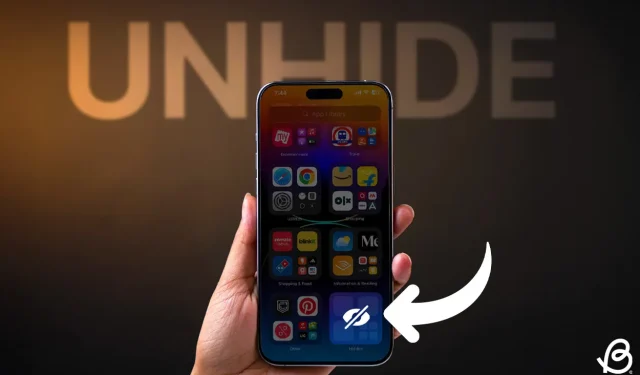
iPhone에는 친구 및 형제 자매를 포함하여 다른 사람에게 숨기고 싶은 특정 앱이 있을 수 있습니다. iPhone에서 앱을 숨기고 숨기기 해제하는 방법을 이해하는 것은 개인 정보를 유지하는 데 중요합니다. iOS 17이 출시되기 전까지 Apple은 앱을 잠그거나 숨기는 효과적인 방법을 제공하지 않았습니다. 다행히도 iOS 18에서는 iPhone에서 특정 앱을 잠그고 숨길 수 있는 특수 기능이 도입되어 생체 인증 또는 암호 없이는 아무도 액세스할 수 없습니다. 이는 개인 정보를 우선시하는 사용자에게 가장 가치 있는 iOS 18 기능 중 하나입니다. iOS 18에서 앱을 숨기고 숨기기 해제하는 방법을 살펴보겠습니다.
iOS 18에서 숨겨진 앱에 액세스하기
iOS 18에서 Face ID를 사용하여 앱을 숨긴 후 다시 표시하려면 다음 간단한 단계를 따르세요.
- 홈 화면에서 왼쪽으로 살짝 밀어 앱 라이브러리 로 이동하세요 .
- 아래로 스크롤하여 숨겨진 폴더를 찾으세요 .
- 폴더를 탭하고 Face ID, Touch ID 또는 패스코드를 사용하여 인증합니다. 그러면 숨겨진 모든 앱이 표시됩니다.
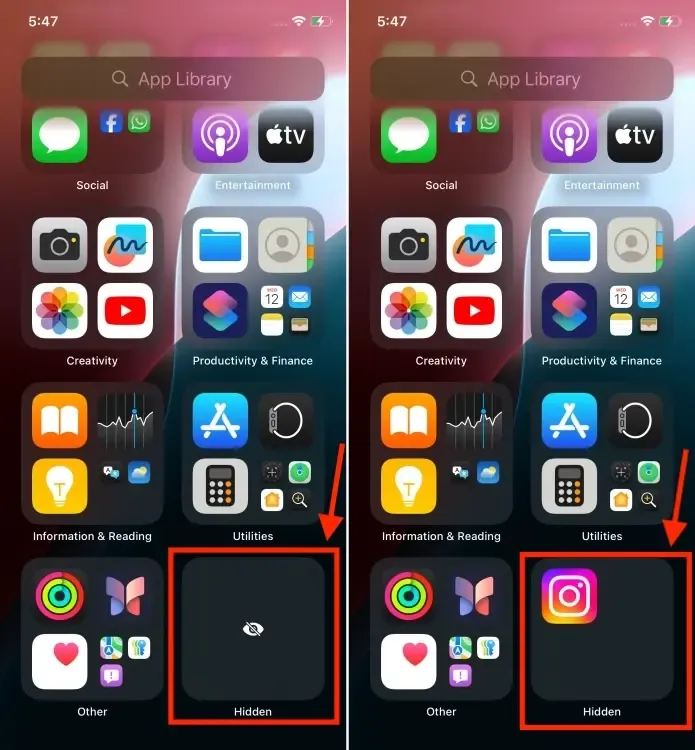
- 액세스하려는 앱을 탭하고 Face ID, Touch ID 또는 암호로 다시 인증하세요.
iOS 18에서 앱 숨기기 해제
iOS 18에서 앱 숨기기 해제는 간단한 과정입니다. 앱을 숨기기 해제하면 이전과 마찬가지로 홈 화면에 복원됩니다. 숨겨진 폴더에서 iPhone 홈 화면으로 앱을 다시 이동하는 방법은 다음과 같습니다.
- 홈 화면에서 왼쪽으로 살짝 밀어 앱 라이브러리 로 이동합니다 .
- 아래로 스크롤하여 숨겨진 폴더를 탭합니다 .
- Face ID, Touch ID 또는 암호로 인증하여 숨겨진 앱을 확인하세요.
- 숨기기를 해제하려는 앱의 아이콘을 길게 누르고 ” Face ID 필요 없음 “을 선택하세요.
- 인증 후 앱은 앱 라이브러리의 최근 추가된 항목 폴더 로 이동됩니다 .
- 마지막으로 앱 아이콘을 다시 길게 눌러 ” 홈 화면에 추가 “를 선택합니다.
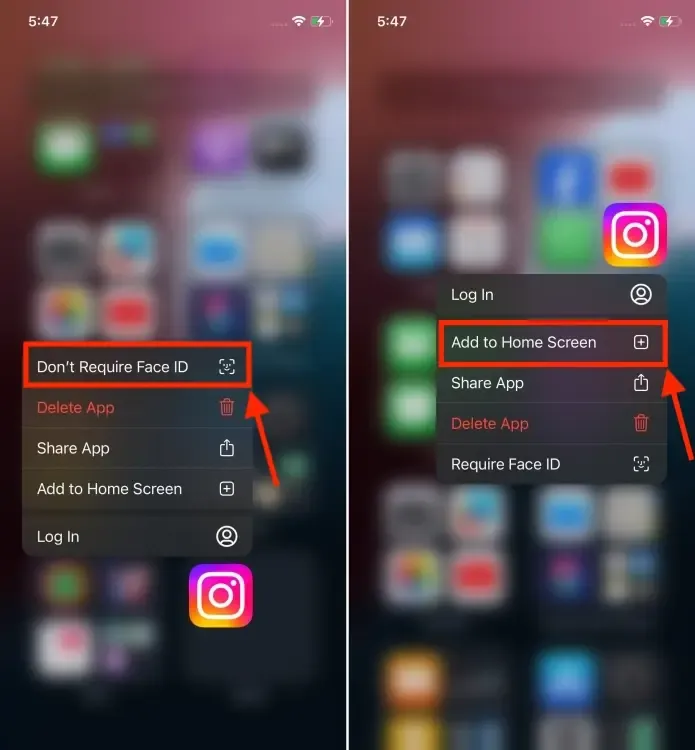
이렇게 하면 iOS 18에서 앱을 손쉽게 숨김 해제할 수 있습니다. iPhone 사용자에게는 분명 환영할 만한 추가 기능입니다. 아직 iOS 18로 업그레이드하지 않았다면 지금 다운로드하여 설치하면 홈 화면 사용자 지정, 새로운 비밀번호 앱, 업데이트된 제어 센터를 포함한 다양한 흥미로운 기능을 탐험할 수 있습니다.




답글 남기기